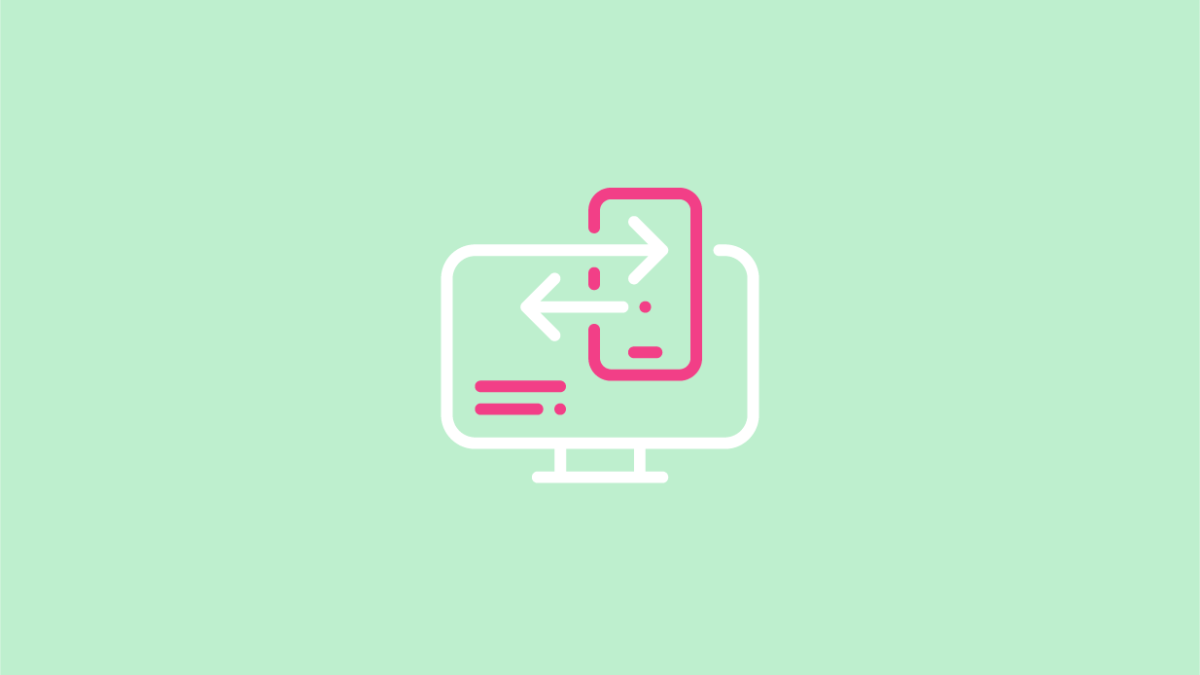Parte 1
Quando você está começando a usar Ion, uma das primeiras coisas que deve fazer é decidir qual domínio você gostaria de usar no seu console (portanto, para as páginas que são criadas em Ion). Esse será o domínio principal que usuários verão quando visualizarem sua experiência digital. Você vai ou comprar um novo domínio para usar para suas páginas na plataforma Ion ou um subdomínio será criado com base no domínio primário da sua empresa. Você pode apontar quantos domínios e subdomínios quiser para seu console Ion.
- quando seu console Ion é inicialmente configurado, ele terá um subdomínio dedicado como: http://suaempresa.postclickmarketing.com
- o time Ion criará e lhe dará essa URL antes do treinamento. Isso não requer nenhuma ajuda de ninguém do seu time.
Você pode comprar um novo domínio (URL) ou pode configurar um subdomínio e apontá-lo para o subdomínio dedicado do seu console. Você pode utilizar o subdomínio que preferir, um que recomendados é http://exemplo.suaempresa.com.
Para usar um subdomínio, você precisará pedir a pessoa/time que lida com o domínio http://suaempresa.com que:
- crie o subdomínio “exemplo” para http://suaempresa.com (http://exemplo.suaempresa.com) e um registro CNAME para apontar o DNS em direção ao seu subdomínio postclickmarketing dedicado do seu console (suaempresa.postclickmarketing.com).
http://suaempresa.com e http://exemplo.suaempresa.com são usados apenas para servir de exemplo. Qualquer domínio ou subdomínio podem ser apontados para o subdomínio dedicado postclickmarketing do seu console para ser usado nas suas páginas Ion.
Ao criar um registro CNAME, você não pode incluir http:// no seu subdomínio postclickmarketing.
Não oferecemos suporte ao uso de registros A.
Domínios raiz requerem uma configuração especial, pois muitos hosts de domínio não oferecem suporte ao uso de registros CNAME. Nessa situação, você deverá utilizar o encaminhamento de URL do domínio raiz para outra entrada nesse domínio. Uma maneira comum de lidar com isso é aplicar um registro CNAME à entrada www de seu domínio e, então, configurar o encaminhamento de URL do domínio raiz para a versão www.
Você pode então adicionar a versão www ao seu console Ion e usá-la para criar URLs. Qualquer visitante da versão do domínio raiz desse URL será então encaminhado para a versão www em Ion. Se você não tem certeza de como configurar o encaminhamento de URL em seu DNS, entre em contato com seu fornecedor de DNS para obter orientação.
Configurar o subdomínio e apontá-lo para o subdomínio postclickmarketing dedicado do console que fornecemos a você é muito simples e é a opção preferida para a maioria dos clientes que direcionam tráfego para páginas ion de mala direta, intrasite e marketing de mecanismo de pesquisa. As campanhas de pagamento por clique do Google exigirão que seu domínio de exibição corresponda ao domínio de destino, portanto, essa opção é obrigatória para experiências digitais que você cria para suas campanhas de marketing de busca.
Você pode apontar quantos subdomínios e domínios que desejar para seu console. Assim que eles forem apontados para o Ion, você vai configurá-los no Domain Manager dentro de ‘Settings’. Seu subdomínio / domínio não funcionará a menos que você os configure no Domain Manager no console Ion, assim, não se esqueça desta importante etapa. Para obter mais informações sobre como adicionar um (sub)domínio ao Domain Manager do seu console, clique aqui.
Parte 2
Você pode direcionar um ou mais domínios ou subdomínios para o seu console Ion ao seguir os passos abaixo:
Antes de começar
Aponte seu (sub)domínio DNS para o seu URL postclickmarketing dedicada ao console. Para mais informações sobre como apontar seu (sub)domínio DNS para o seu URL postclickmarketing dedicada ao console Ion, clique aqui.
Vamos começar!
- Clique na aba Settings no canto inferior esquerdo do seu console Ion e então clique em ‘Domains’
- Clique no botão verde ‘New Domain’
- Dê um nome exclusivo para o seu domínio no campo de texto ‘Domain Name’, por exemplo, “exemplo.suaempresa.com”
- Defina esse domínio como o domínio padrão (opcional).
* Observação: se esse (sub)domínio for configurado como padrão, ele será o (sub)domínio padrão quando a fonte de tráfego estiver aberta (isso sempre pode ser alterado quando você cria as fontes de tráfego). - Suporte HTTPS: Essas opções vão definir se seu domínio ou (sub)domínio vão demandar um certificado que assegure transações seguras entre servidores da web e navegadores. Quando um (sub)domínio é assegurado, as URLs que o usam vão ter “HTTPS” em vez de “HTTP” em páginas associadas e indicarão aos visitantes que esse é um site seguro com o ícone do cadeado.
* Observações:
– A localização do ícone do cadeado varia de acordo com os navegadores. No Internet Explorer, ele aparece no canto inferior direito da janela do navegador.
– A opção Free Certificate utiliza LetsEncrypt para proteger o (sub)domínio.
– A opção Use Your Own pode ser selecionada se seu tive nos fornece um certificado de segurança para instalar. Se você quiser usar seu próprio certificado de segurança, por favor entre em contato com seu gerente de sucesso do cliente para discutir os próximos passos.
- Defina uma URL de redirecionamento para a qual você queira enviar as pessoas quando elas não apresentam uma URL completa que corresponda com uma fonte de tráfego específica. Isso é para garantir que os respondentes que acessam uma URL incorreta sejam redirecionados de maneira adequada.
Isso pode acontecer se um respondente digitar apenas o domínio raiz, como http://exemplo.suaempresa.com sem um endereço específico com um “nome de barra” amigável ou um endereço automático /Casting.aspx para identificar uma origem de tráfego específica
Isso também pode ocorrer se o entrevistado usar um URL que não existe (ou seja, http://exemplo.suaempresa.com/nomeerrado).
- Você tem opções sobre como os respondentes são enviados para o URL de redirecionamento
- Redirect URL “as is”: o respondente será enviado para o URL de redirecionamento e tratado como um visitante orgânico único na URL de redirecionamento.
- Append path and query string: o respondente será enviado ao URL de redirecionamento com o caminho originalmente pretendido e as informações de string de consulta anexadas ao URL para fins de rastreamento de dados / métricas.
- Append the query string: o respondente será enviado ao URL de redirecionamento com as informações de string de consulta originalmente pretendidas anexadas ao URL para fins de rastreamento de dados / métricas.
- Selecione um dos seguintes tipos de redirecionamento
- 302 redirects informam aos respondentes e aos mecanismos de pesquisa que o redirecionamento é temporário
- 301 redirects indicarão aos respondentes e aos mecanismos de pesquisa que o URL foi alterado permanentemente
- *Observação: para a maioria dos redirecionamentos, você deve selecionar um 302 redirect. Se você não tiver certeza de qual redirecionamento selecionar, verifique isso com seu gerente de SEO.
- Selecione se deseja ou não que este domínio inclua o sitemap.xml gerado automaticamente em robots.txt
- Optar por esse recurso informa automaticamente aos mecanismos de pesquisa que este domínio ou subdomínio está disponível para rastreamento e também atualiza automaticamente informações adicionais sobre cada URL (por exemplo, quando foi atualizado pela última vez)
- Insira qualquer robots.txt personalizado que você deseja excluir na caixa de texto associada
- *Observação: Web Robots (também conhecidos como ‘Web Wanderers’, ‘Crawlers’ ou ‘Spiders’) são programas que fazem pesquisas automáticas na web para indexar conteúdo. Eles podem ser mecanismos de pesquisa, como o Google, bem como spammers.
- *Observação: por padrão, seu ion console permitirá todos os arquivos robots.txt
- Faça upload de um favicon
- * Observação: um favicon é um gráfico que aparece no lado esquerdo da barra de endereço quando se visualiza sua experiência ion
- * Observação: ele deve ser um arquivo .ico de 16x16px ou 32x32px
- Clique em Save
- Adicione quantos outros (sub)domínios você gostaria de apontar para seu console.
Agora você pode criar um URL de origem de tráfego com seu subdomínio e visitá-lo para confirmar se tudo está funcionando conforme desejado.
Alguma pergunta? Envie um e-mail para seu gerente de conta para mais esclarecimentos ou entre em contato com nossa equipe de suporte ([email protected]).